Cara Repost di Facebook
Diterbitkan: 2023-02-28Agar halaman media sosial Anda tetap segar, Anda perlu terus menambahkan konten untuk menghibur pengikut Anda saat ini dan menarik pengikut baru. Namun, membuat konten segar untuk membuat postingan baru bisa melelahkan. Di situlah berbagi ulang atau memposting ulang konten lama (atau konten orang lain, yaitu meme) dapat membantu Anda.
Dalam tutorial ini, kami akan menunjukkan kepada Anda cara membagikan atau memposting ulang konten agar halaman Facebook Anda selalu terbarui.
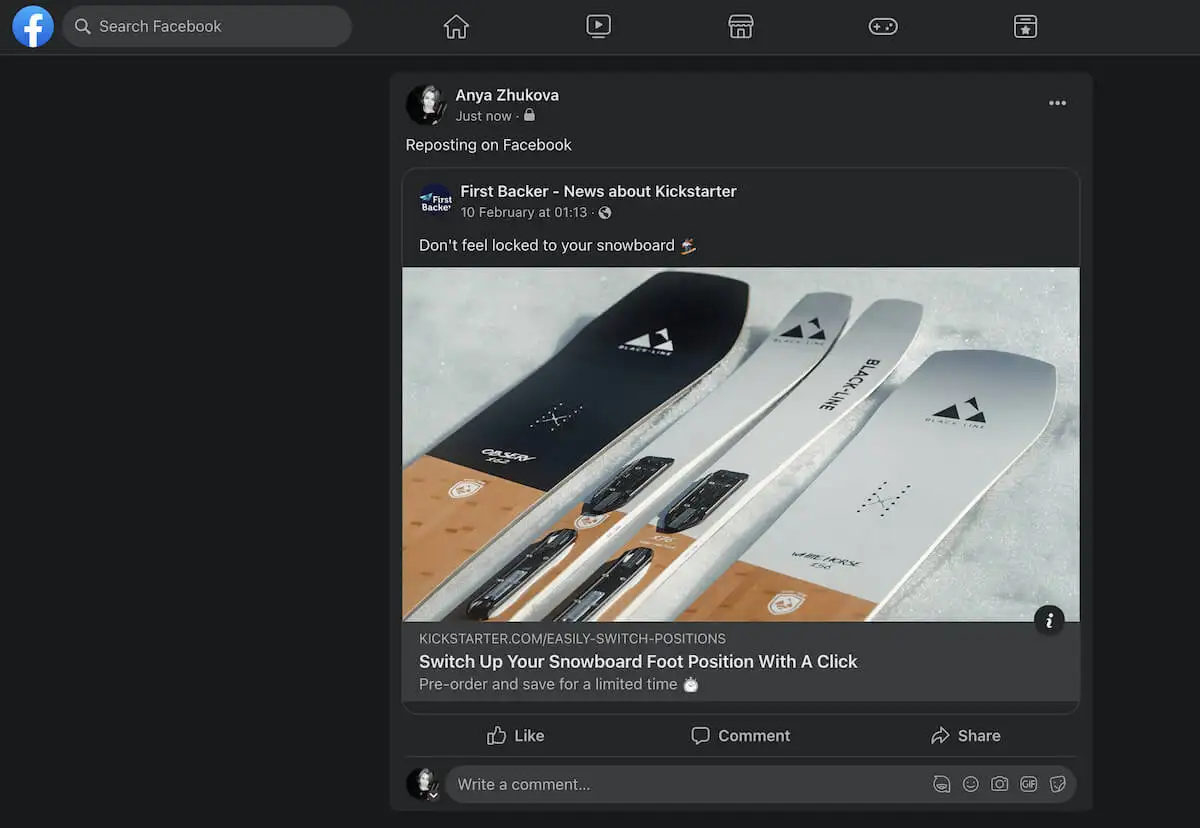
Cara Repost di Facebook Menggunakan Tombol Bagikan
Cara termudah untuk memposting ulang di Facebook adalah dengan menggunakan tombol Bagikan. Anda dapat menemukan tombol ini di samping sebagian besar kiriman Facebook di jejaring sosial. Anda dapat membagikan atau memposting ulang konten ke linimasa Anda sendiri atau ke linimasa teman.
Cara Repost di Web Facebook
Petunjuknya berbeda untuk aplikasi versi desktop dan seluler. Inilah cara memposting ulang di Facebook di komputer Anda.
- Buka Facebook di browser web di PC atau Mac Anda.
- Arahkan ke pos yang ingin Anda bagikan.
- Di bawah pos, temukan dan klik Bagikan dengan ikon panah . Jika Anda tidak melihat tombol Bagikan di bawah kiriman, mungkin orang tersebut telah membatasi berbagi dalam pengaturan privasinya, atau kiriman asli diterbitkan dalam grup tertutup dan tidak dapat dibagikan dengan anggota non-grup.
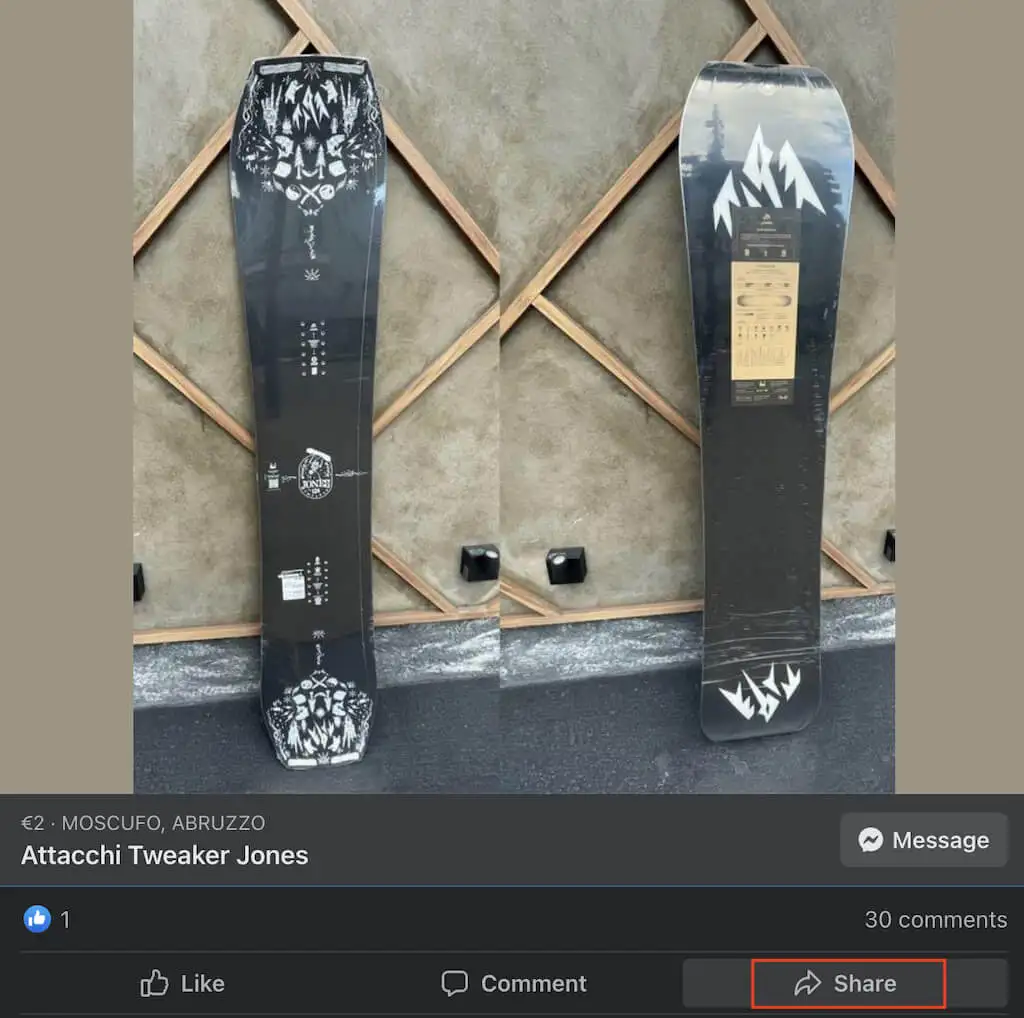
- Di bawah Bagikan , di menu tarik-turun, Anda akan melihat sejumlah opsi berbagi:
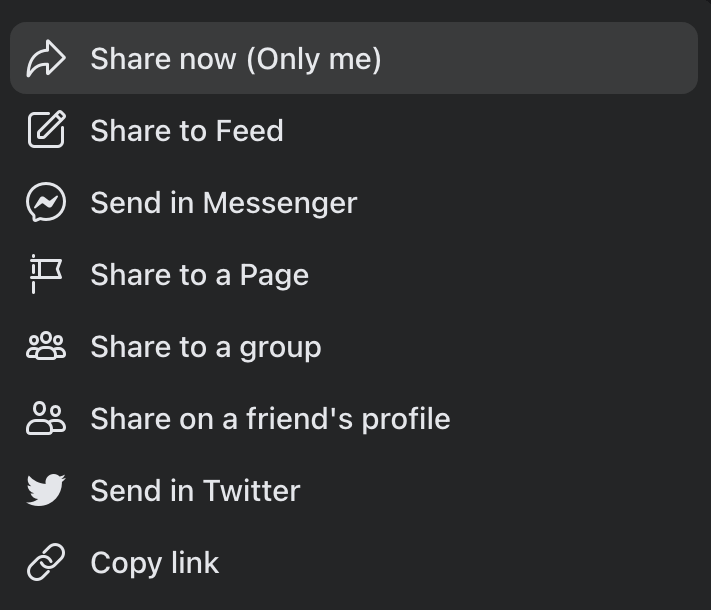
- Bagikan sekarang akan langsung membagikan pos dengan pengaturan audiens yang Anda tetapkan sebelumnya.
- Bagikan ke Umpan memungkinkan Anda untuk mengubah postingan terlebih dahulu, seperti mengatur pemirsa baru dan menambahkan deskripsi atau tagar.
- Bagikan ke Cerita Anda akan membagikan kiriman ke Cerita Facebook Anda.
- Kirim di Messenger memungkinkan Anda untuk memilih obrolan Messenger tempat kiriman akan dibagikan.
- Selain itu, Anda dapat membagikan postingan yang dipilih ke halaman , grup , dan di profil teman .
- Bergantung pada metode berbagi yang Anda pilih, Anda mungkin mendapatkan jendela pop-up yang memungkinkan Anda mengubah deskripsi postingan dan pemirsa. Setelah selesai, klik Posting untuk memublikasikan postingan.
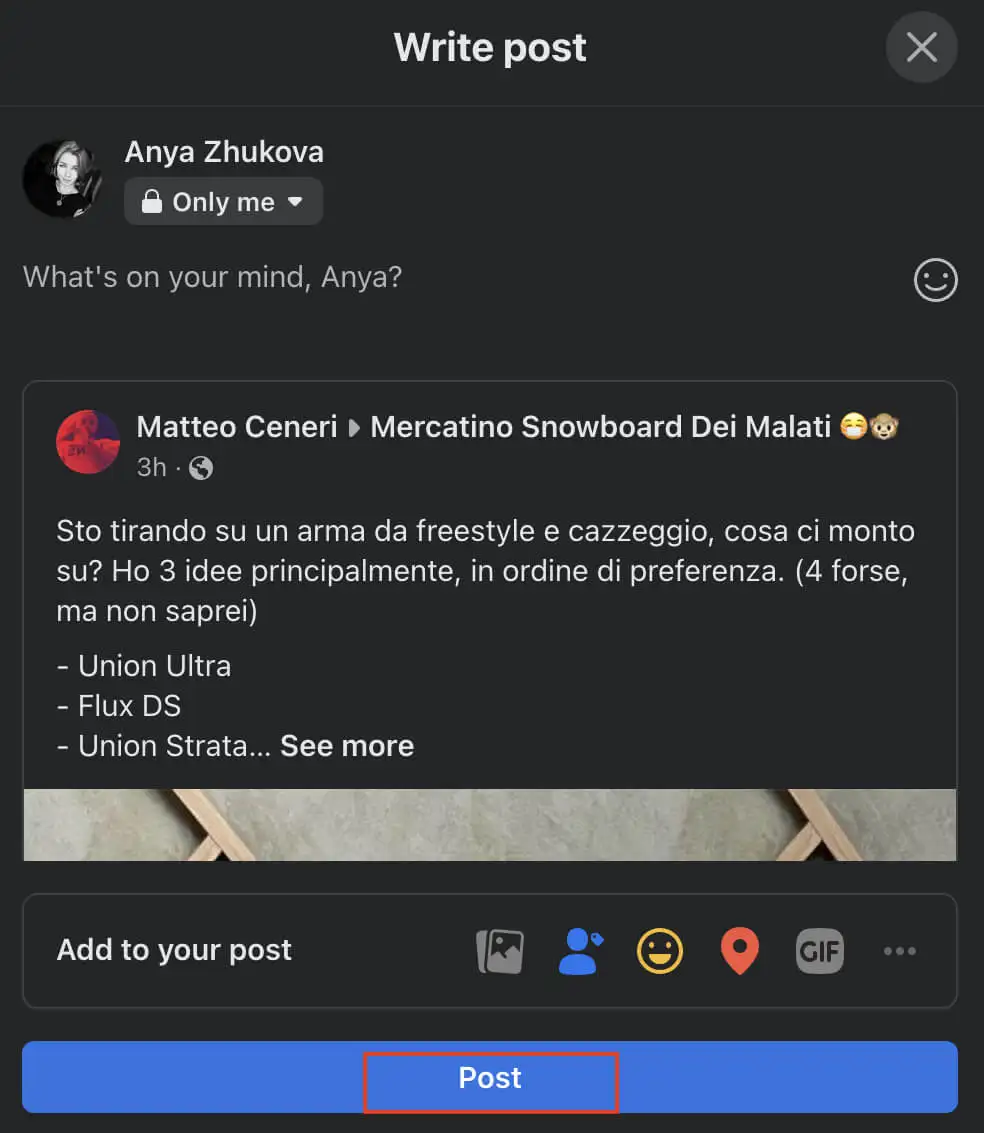
Cara Repost di Facebook Mobile
Jika Anda lebih suka menggunakan Facebook di iPhone atau smartphone Android, berikut cara memposting ulang di aplikasi seluler Facebook.
- Buka aplikasi Facebook di smartphone Anda.
- Di umpan berita Anda, temukan postingan yang ingin Anda bagikan.
- Pilih ikon Bagikan di bawah pos.
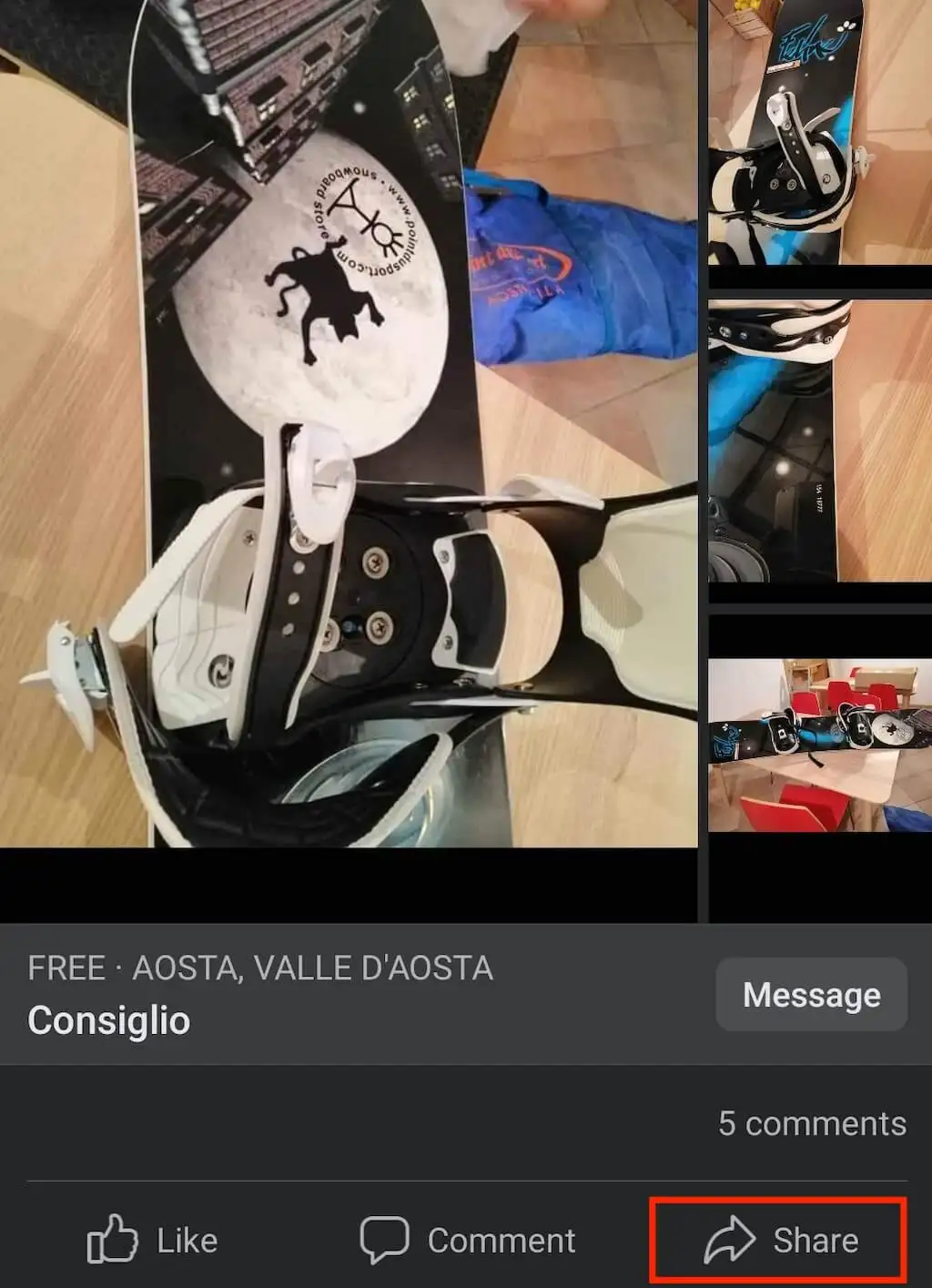
- Di menu tarik-turun, Anda akan melihat opsi berbagi berikut:
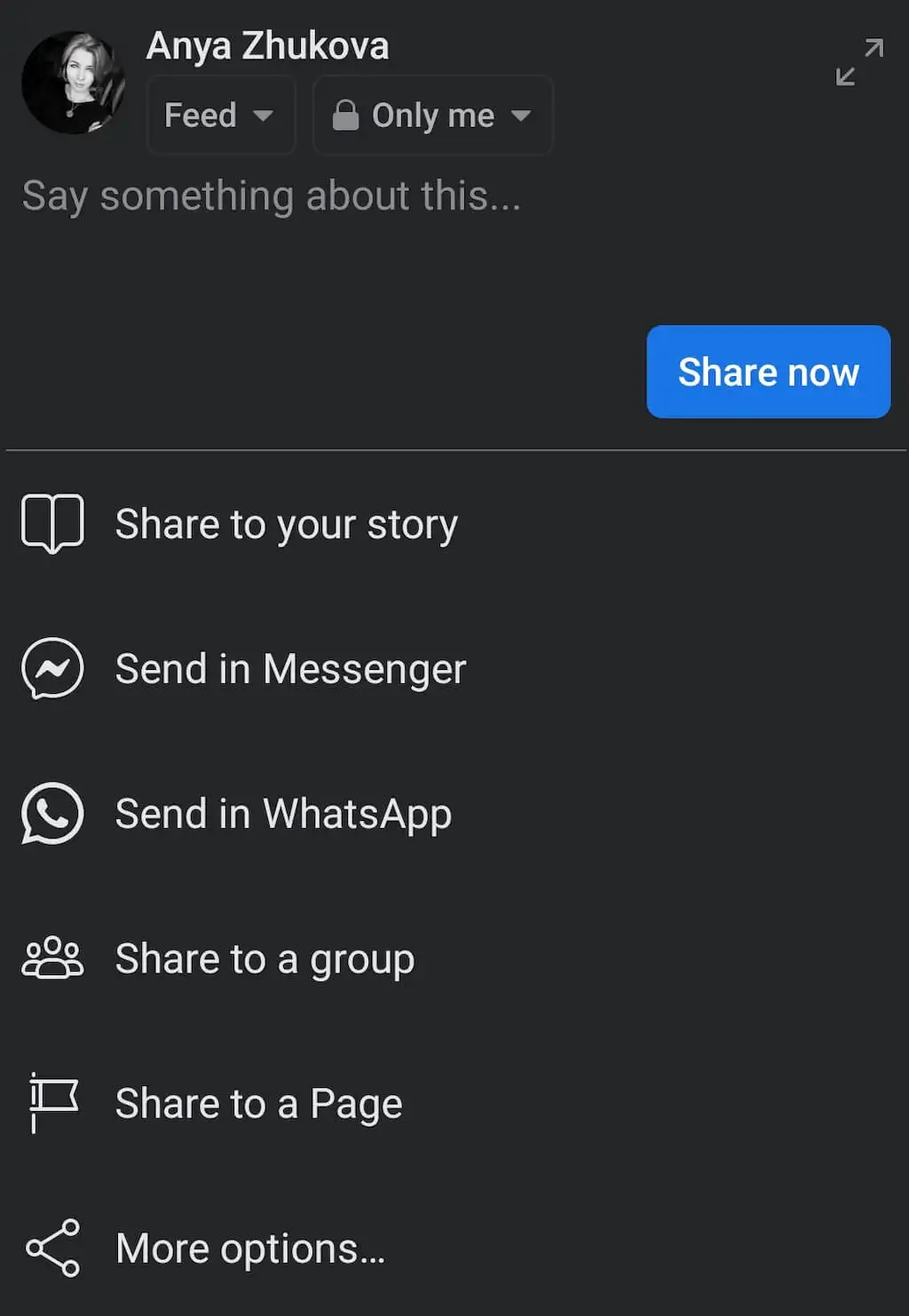
- Bagikan ke cerita Anda adalah opsi yang dapat Anda gunakan untuk video Facebook.
- Berbagi ke cerita Halaman adalah opsi serupa, tetapi untuk berbagi video di halaman pribadi atau bisnis Anda.
- Kirim di Messenger memungkinkan Anda mengirim kiriman di obrolan Messenger alih-alih profil Facebook seseorang.
- Kirim di WhatsApp memungkinkan Anda memposting ulang sesuatu langsung ke obrolan atau grup WhatsApp.
- Beberapa opsi berbagi lainnya termasuk berbagi ke grup atau halaman Facebook, serta membagikan tautan kiriman di luar Facebook (seperti membagikan kiriman sebagai Tweet atau ke Cerita Instagram Anda)
- Bergantung pada opsi berbagi yang Anda pilih, kiriman akan dibagikan secara otomatis, atau Anda harus memilih Bagikan sekarang untuk menyelesaikan pengeposan ulang.
Setelah konten yang diposting ulang muncul di akun Facebook Anda, teman Anda akan dapat melihat postingan asli dengan mengklik postingan Anda. Semua suka dan komentar dari kiriman asli akan muncul di sisi kanan jendela.
Fitur Bagikan memungkinkan Anda melewatkan pemberian kredit kepada penulis kiriman asli, karena orang yang melihat kiriman di dinding Anda masih melihat siapa penulis aslinya.
Cara Repost di Facebook Tanpa Tombol Share
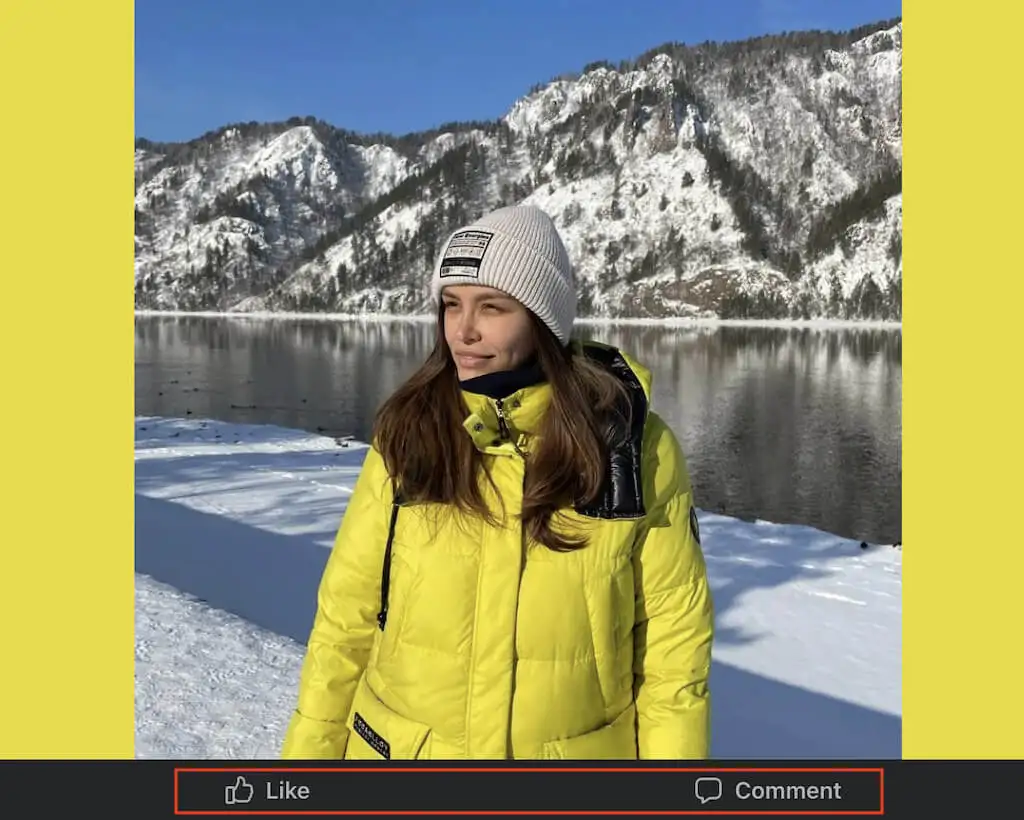
Jika pengirim asli mengubah pengaturan privasi dan kiriman tersebut sepertinya tidak dapat dibagikan lagi, Anda masih dapat membagikannya menggunakan metode salin tautan.
Cara Repost di Desktop Tanpa Tombol Share
Untuk membagikan postingan Facebook yang tidak memiliki tombol Bagikan di komputer Anda, ikuti langkah-langkah di bawah ini.
- Di browser Anda, buka Facebook dan arahkan ke postingan yang ingin Anda bagikan.
- Klik pada posting yang dipilih, sehingga memperbesar menutupi seluruh layar Anda.
- Salin URL postingan. Anda dapat mengeklik kanan tautan dan memilih Salin atau gunakan pintasan keyboard Ctrl + C / Cmd + C untuk menyalin tautan.
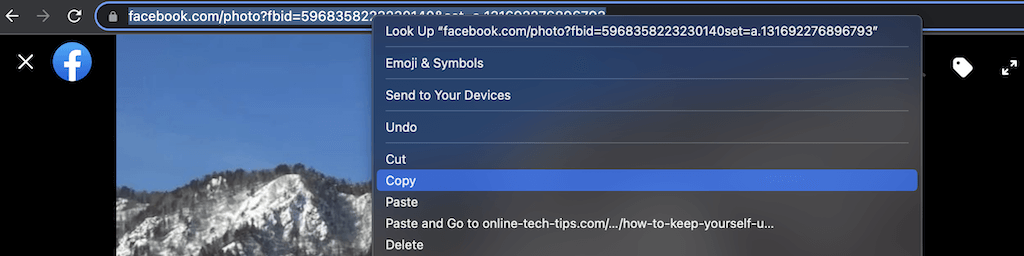
- Buat posting Facebook baru dan rekatkan tautan yang disalin ke dalamnya. Anda dapat melakukannya dengan mengklik kanan dan memilih Tempel atau menggunakan pintasan keyboard Ctrl + V / Cmd + V.
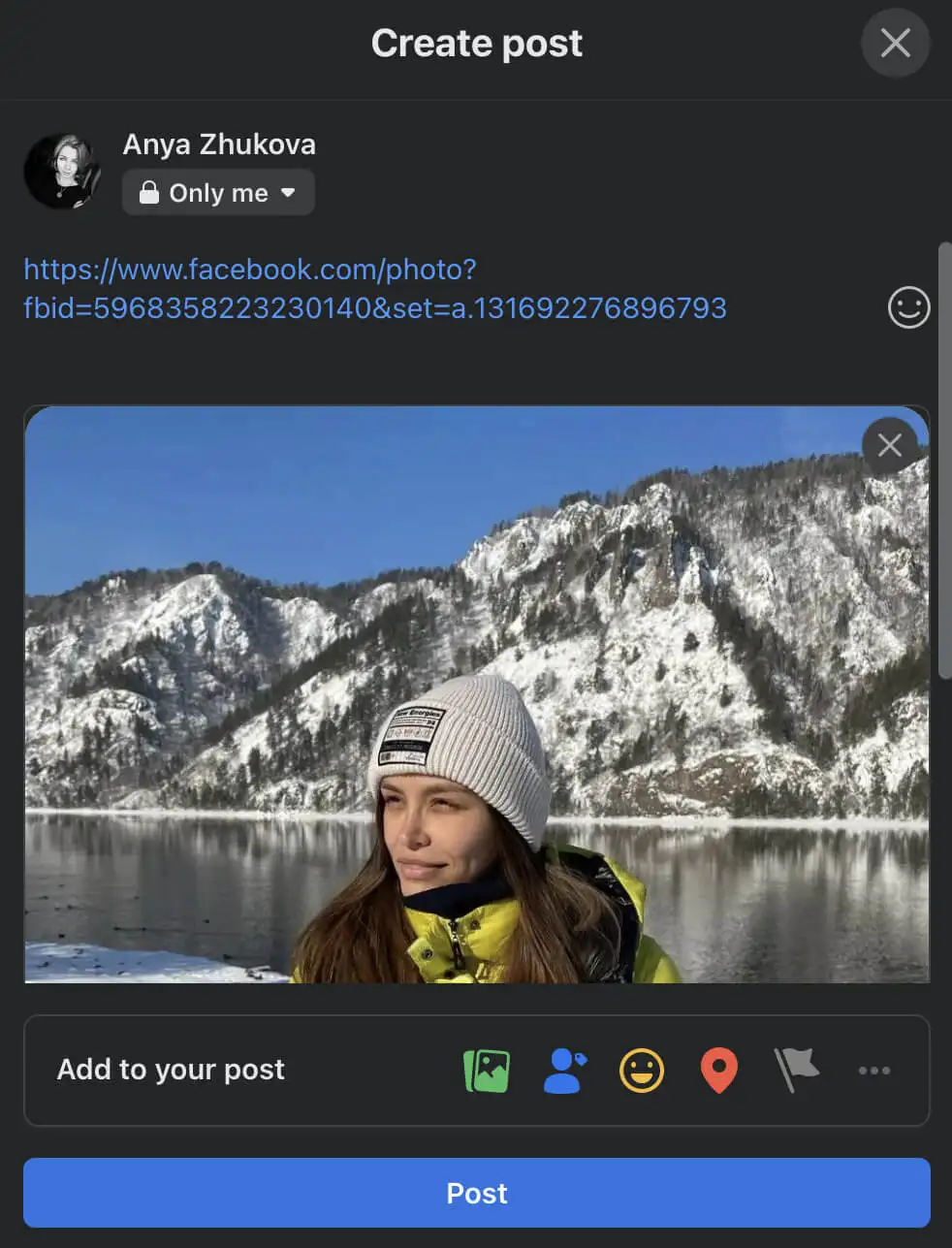
- Ubah pemirsa yang dapat melihat kiriman Anda dan/atau menambahkan media ke dalamnya. Kemudian pilih Posting untuk menerbitkannya.
Cara Repost di HP Tanpa Tombol Share
Untuk memposting ulang di Facebook seluler, ikuti langkah-langkah di bawah ini.

- Buka aplikasi Facebook di smartphone Anda.
- Temukan postingan yang ingin Anda bagikan.
- Pilih ikon menu tiga titik di pojok kanan atas postingan.
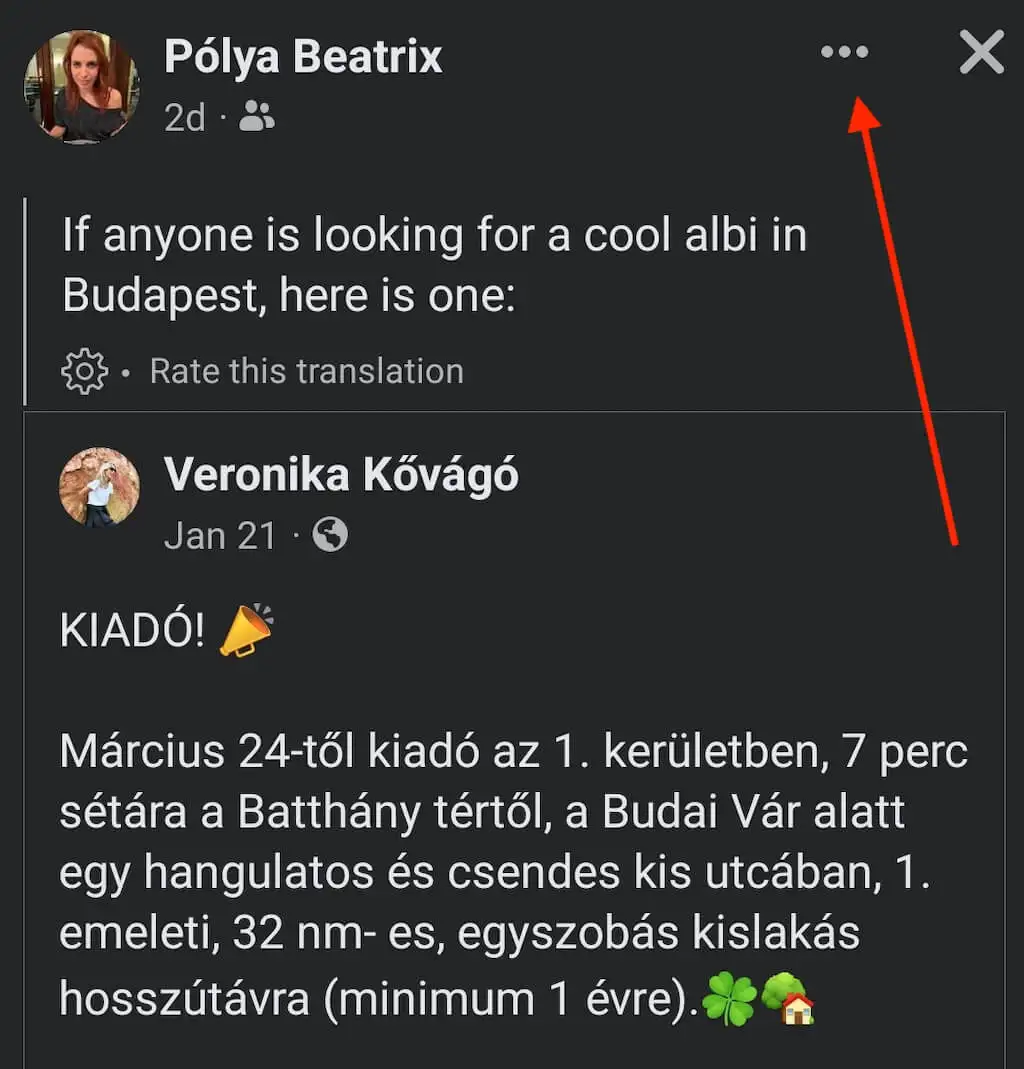
- Pilih Salin tautan untuk menyimpan tautan ke papan klip Anda.
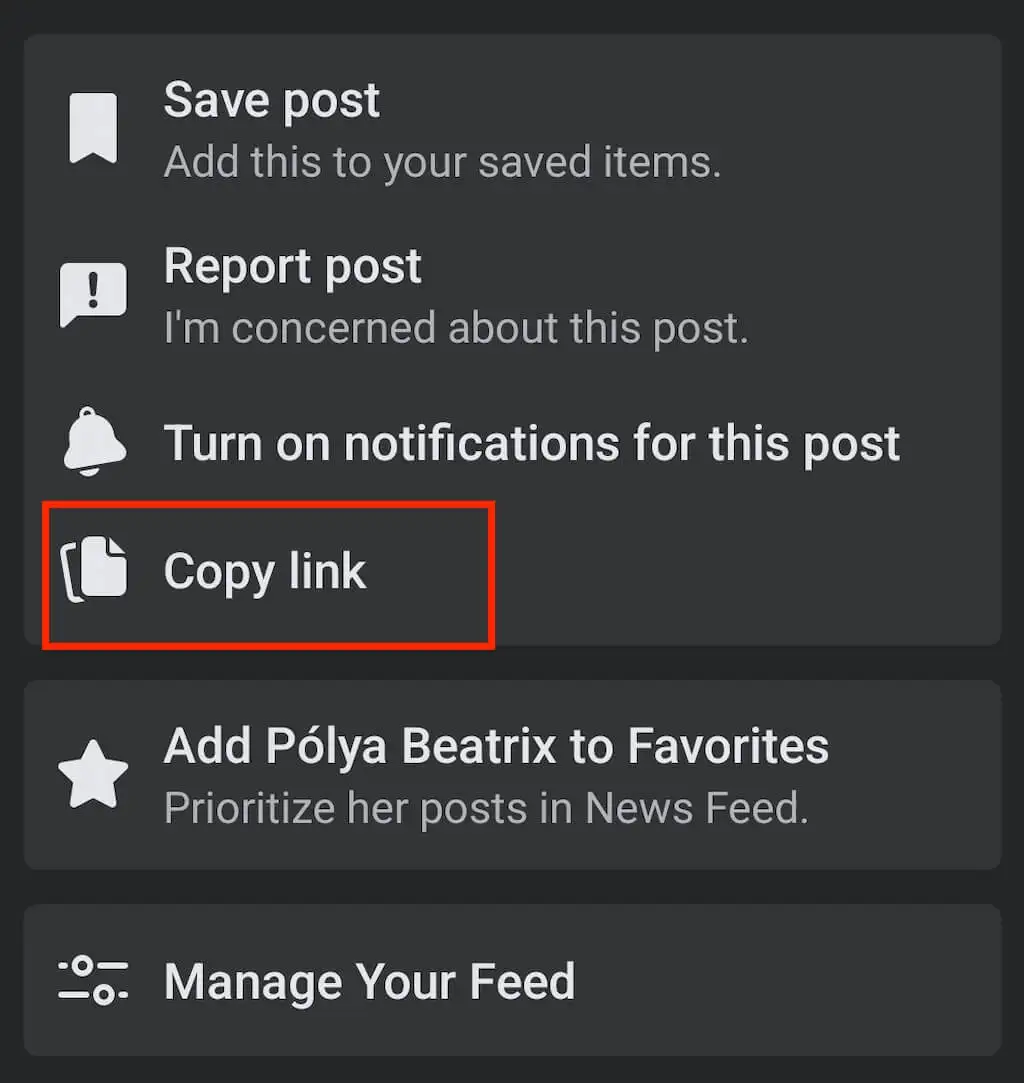
- Buat postingan baru di Facebook. Kemudian ketuk dan tahan hingga opsi untuk Tempel muncul.
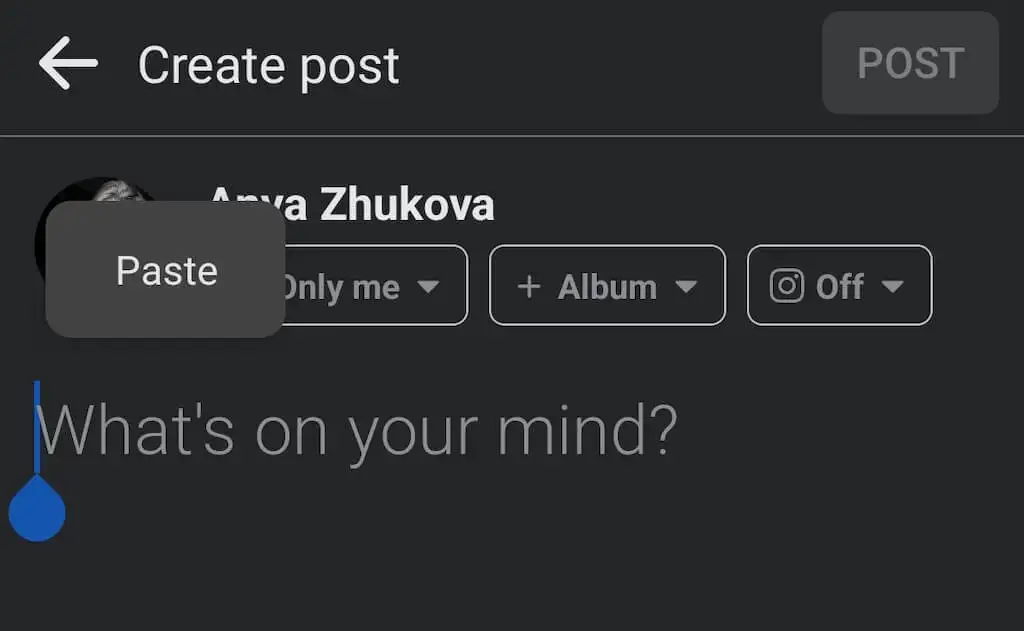
- Tempel tautan dan pilih Posting untuk menerbitkan posting Anda.
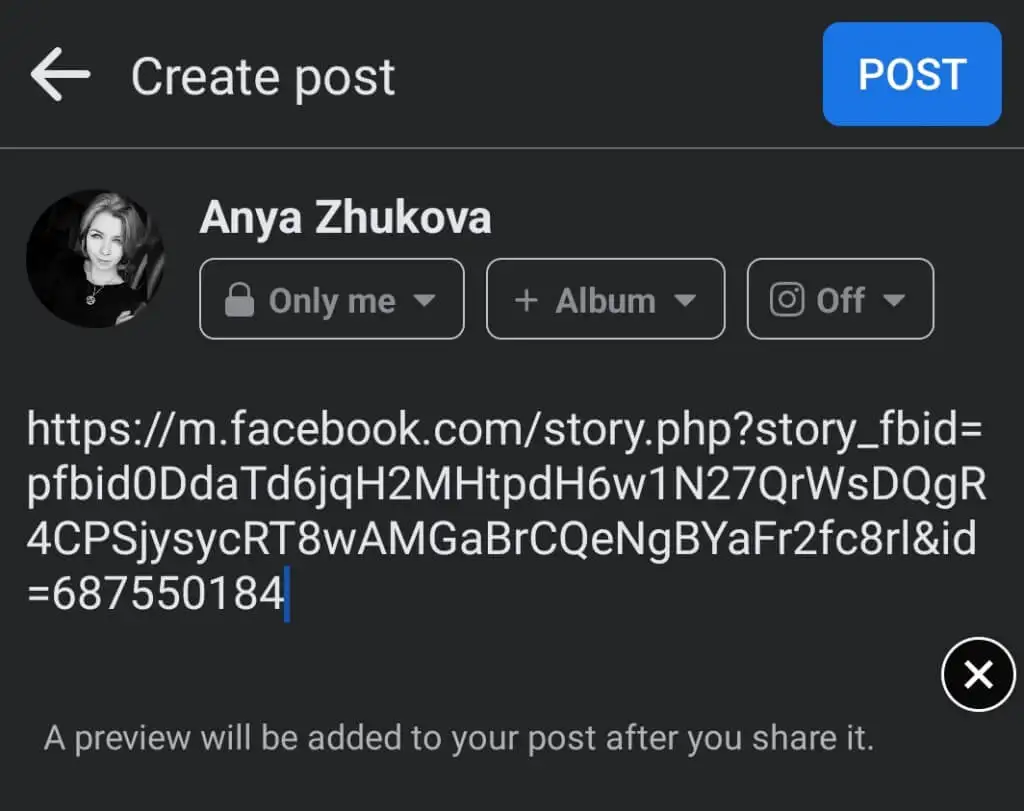
Cara Repost di Facebook dari Instagram
Ingin memposting ulang posting dan Reel Instagram Anda di halaman Facebook Anda? Instagram memiliki opsi untuk mengirim silang ke Facebook jika Anda menautkan akun Instagram Anda dengan Facebook. Anda hanya dapat menggunakannya di aplikasi Instagram dan bukan di web Instagram, jadi Anda harus menggunakan ponsel cerdas.
Anda dapat membagikan kiriman Instagram individu ke halaman Facebook Anda atau mengubah pengaturan untuk secara otomatis membagikan semua kiriman Instagram Anda yang akan datang ke Facebook.
Untuk memposting ulang postingan individu dari Instagram ke Facebook, ikuti langkah-langkah di bawah ini.
- Buka aplikasi Instagram di smartphone Anda.
- Mulailah membuat postingan baru.
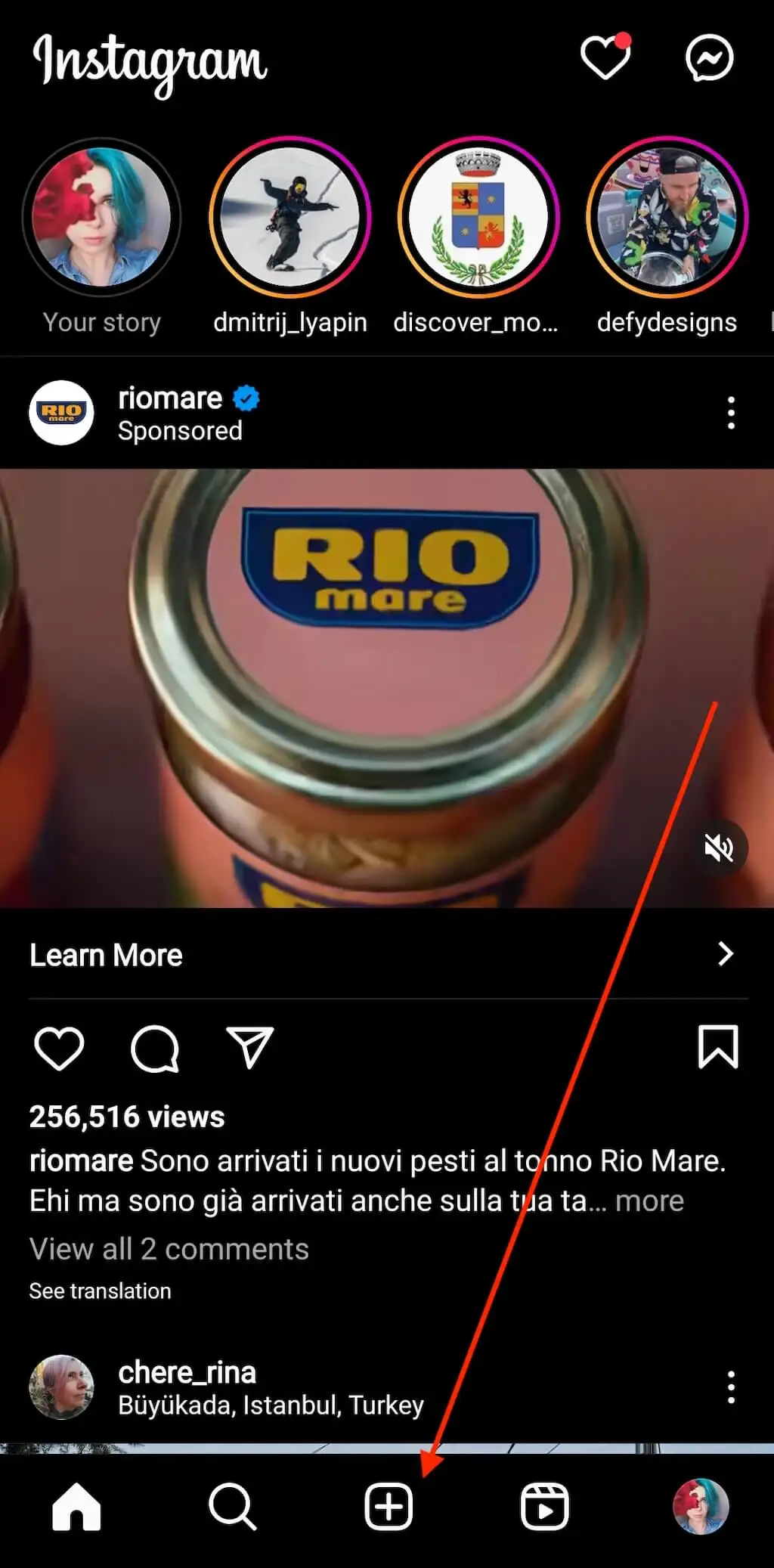
- Di halaman terakhir, sebelum membagikan postingan Anda ke Instagram, pilih Posting juga ke > Facebook .
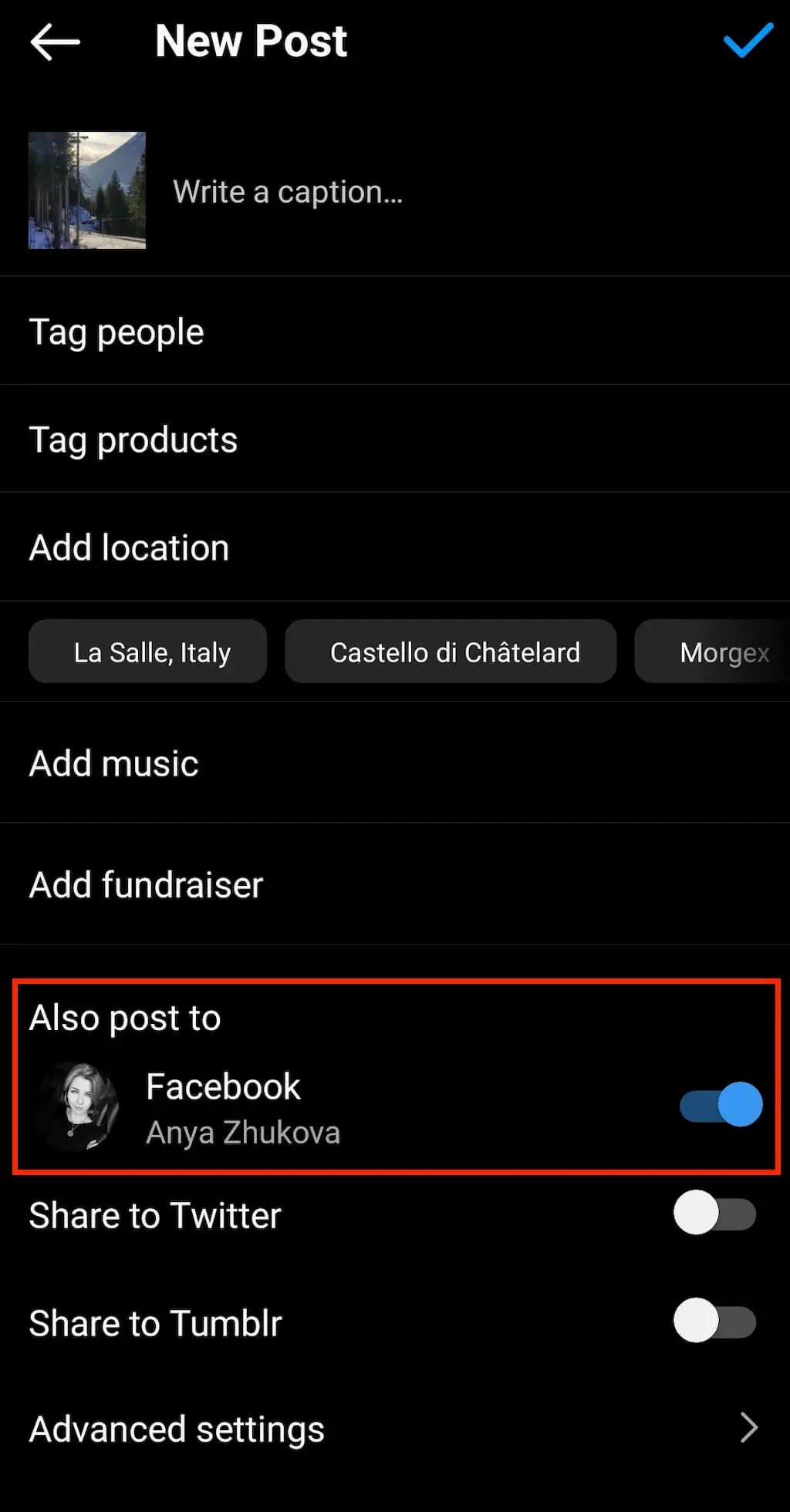
- Saat Anda mempublikasikan kiriman Anda di Instagram, kiriman itu juga akan muncul di halaman Facebook yang telah Anda tautkan dengan akun Instagram Anda.
Untuk membagikan kiriman Instagram mendatang Anda secara otomatis ke Facebook, ikuti langkah-langkah di bawah ini.
- Buka Instagram dan buka halaman profil Anda.
- Buka Menu dan pilih Pengaturan .
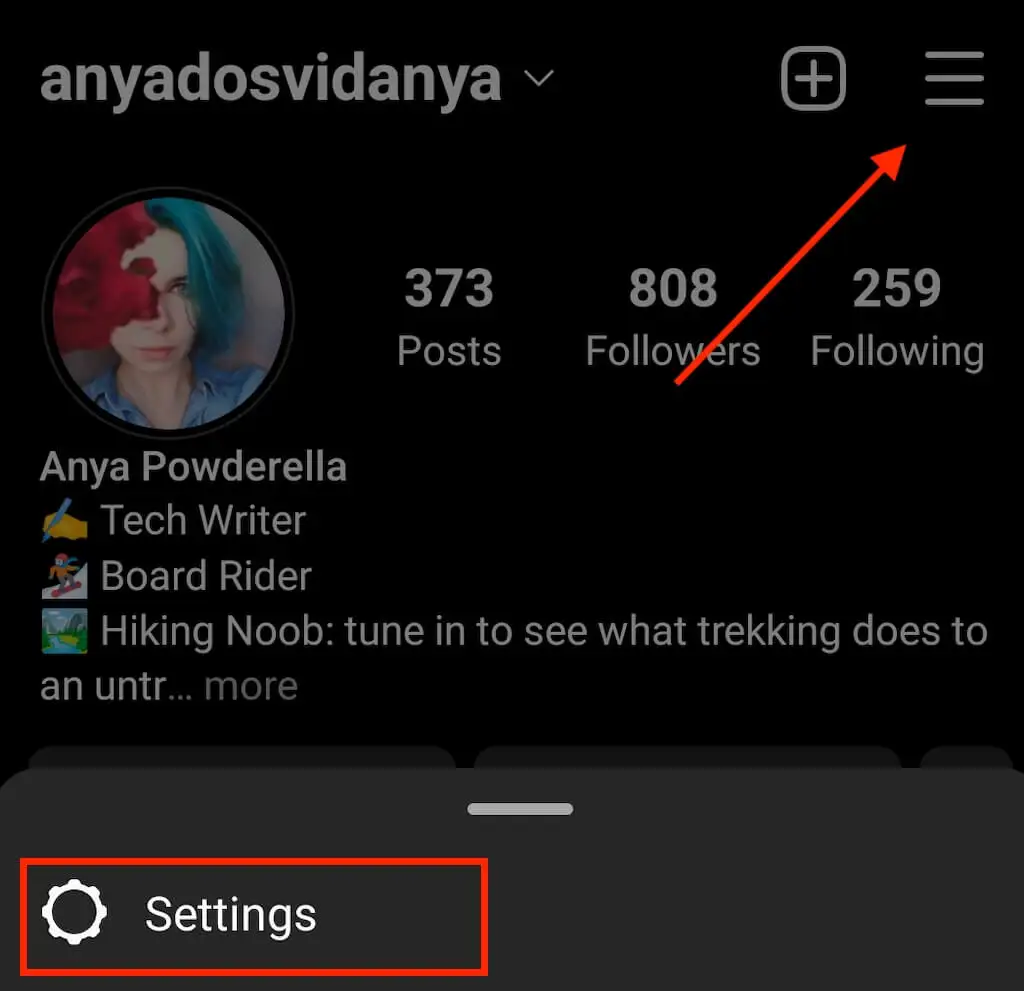
- Gulir ke bawah dan pilih Pusat Akun di bawah Meta .
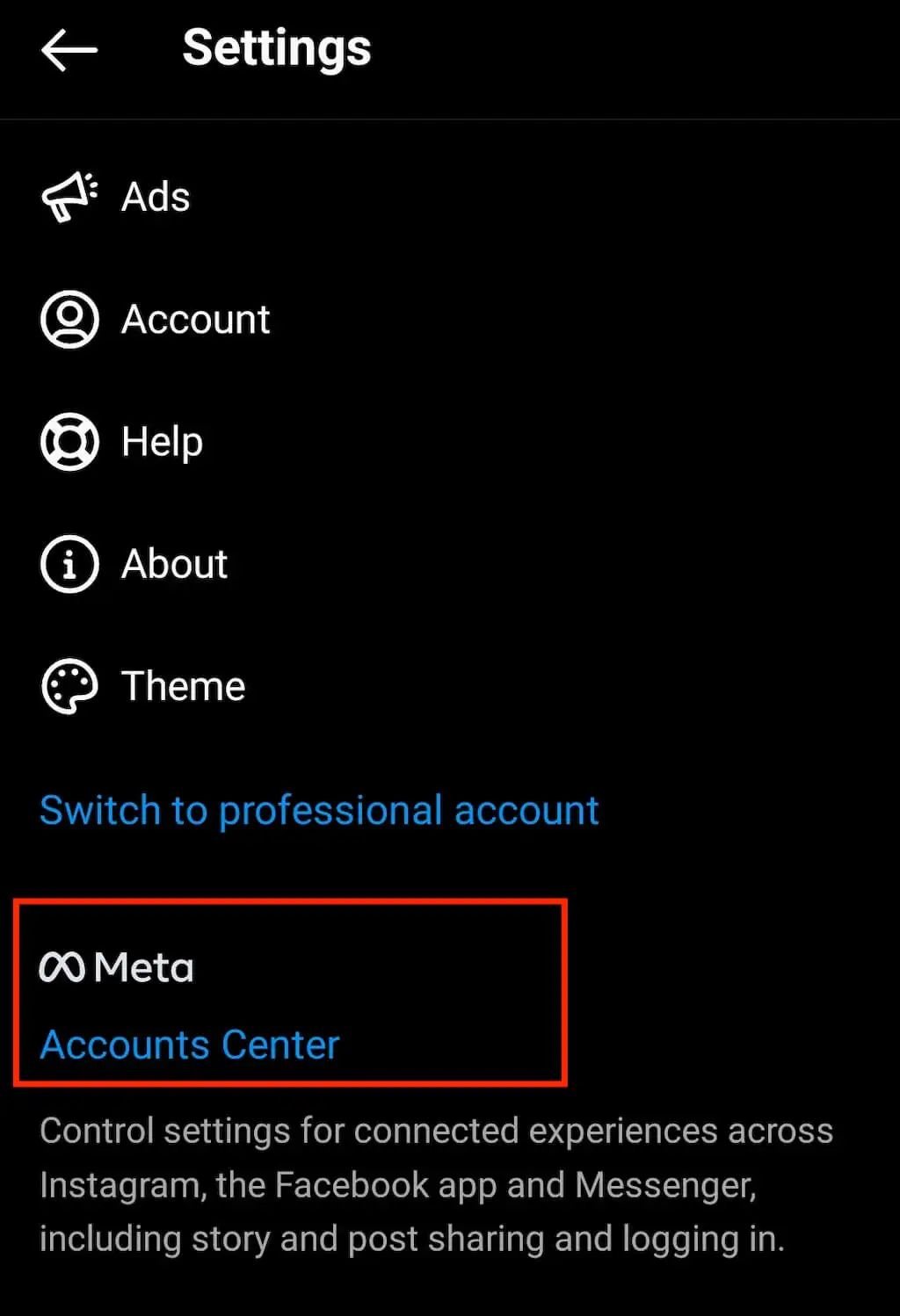
- Di bawah Kelola pengalaman terhubung , pilih Berbagi di seluruh profil .
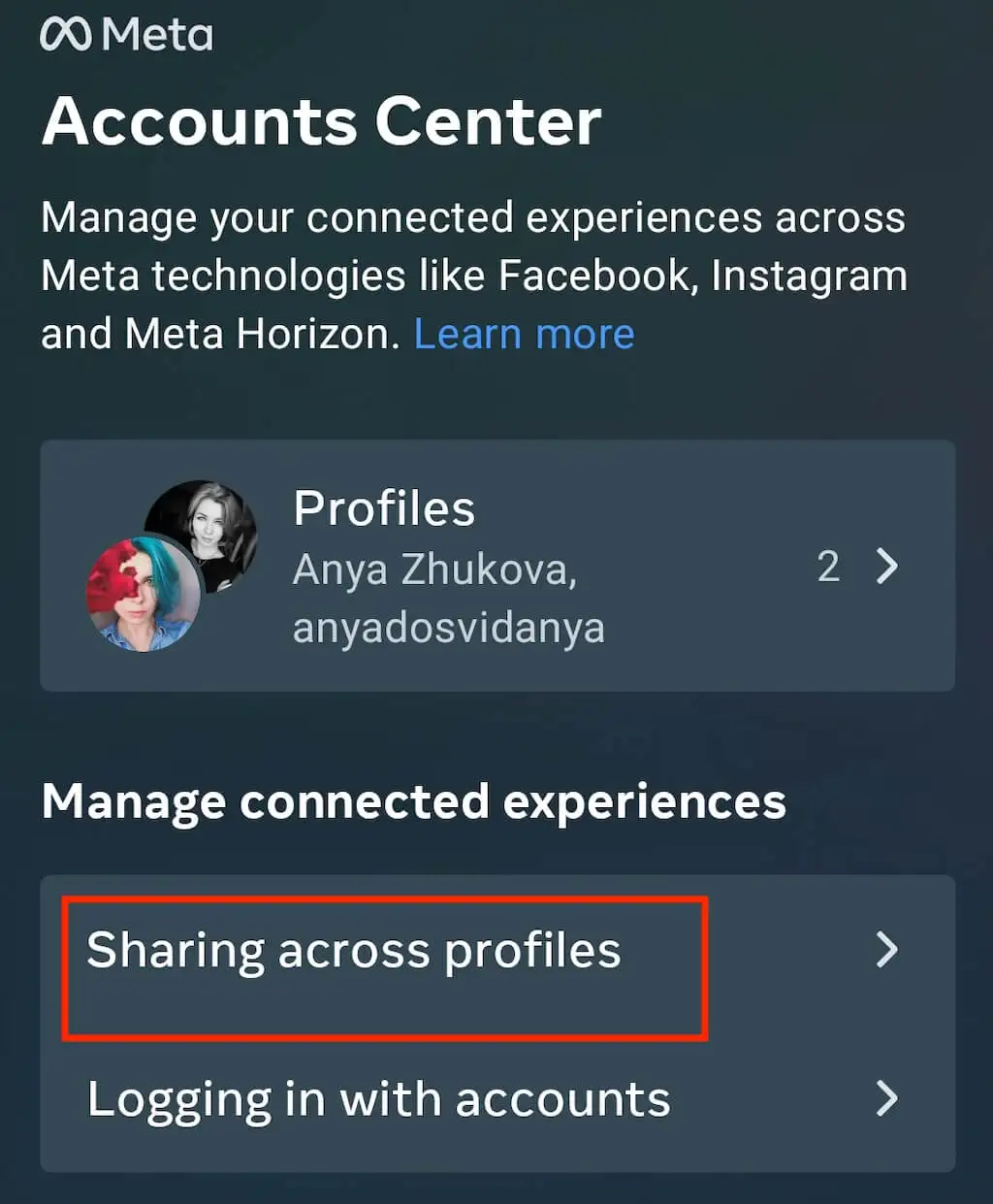
- Di halaman berikutnya, pilih akun Instagram Anda di bawah Bagikan dari dan akun Facebook Anda di bawah Bagikan ke .
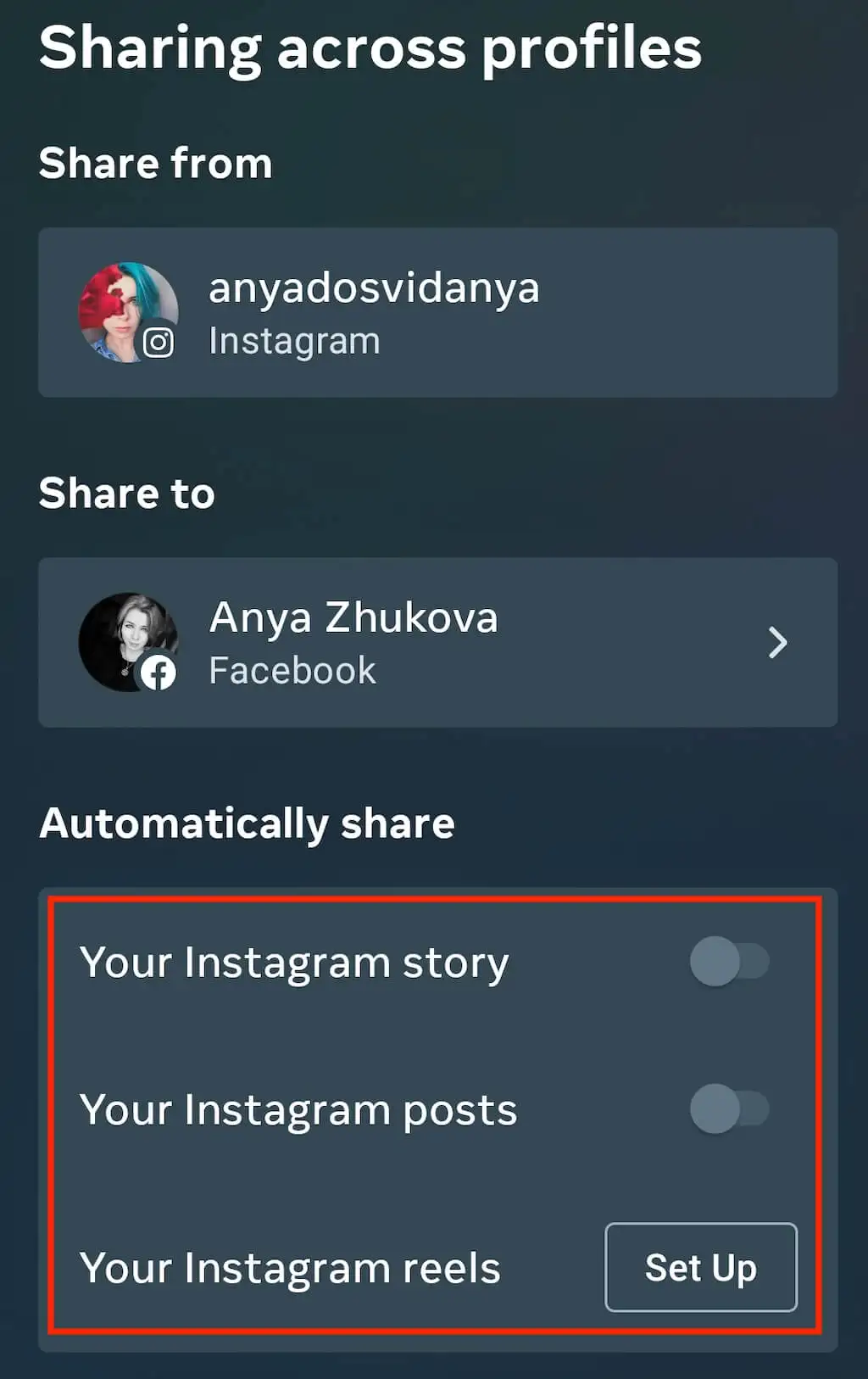
- Alihkan sakelar di sebelah Kisah Instagram Anda , Posting Instagram Anda , dan gulungan Instagram Anda untuk memposting ulang secara otomatis ke halaman Facebook Anda.
Cara Lain untuk Repost di Facebook
Cara lain untuk mengirim ulang atau membagikan kiriman di Facebook atau jaringan media sosial lainnya adalah dengan mengambil tangkapan layar kiriman tersebut dan kemudian membagikannya di halaman Anda. Dengan begitu, Anda tidak perlu khawatir untuk memberikan kredit kepada pembuat aslinya, karena Anda cukup membiarkan namanya terlihat di tangkapan layar.
